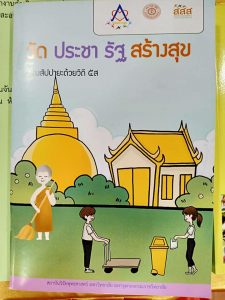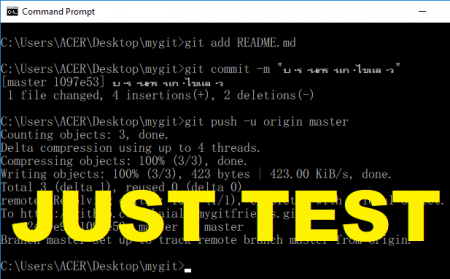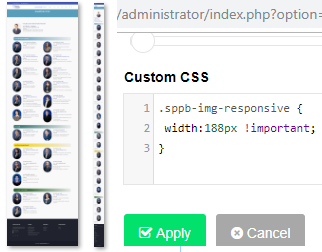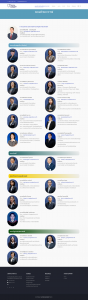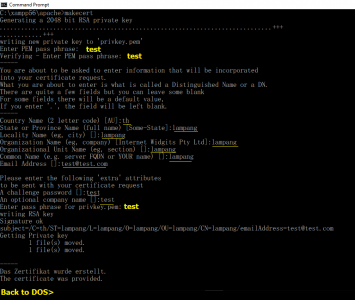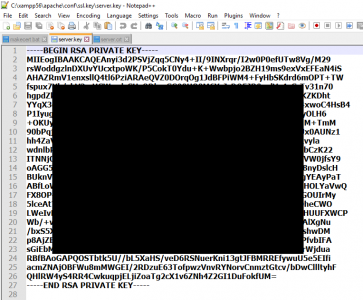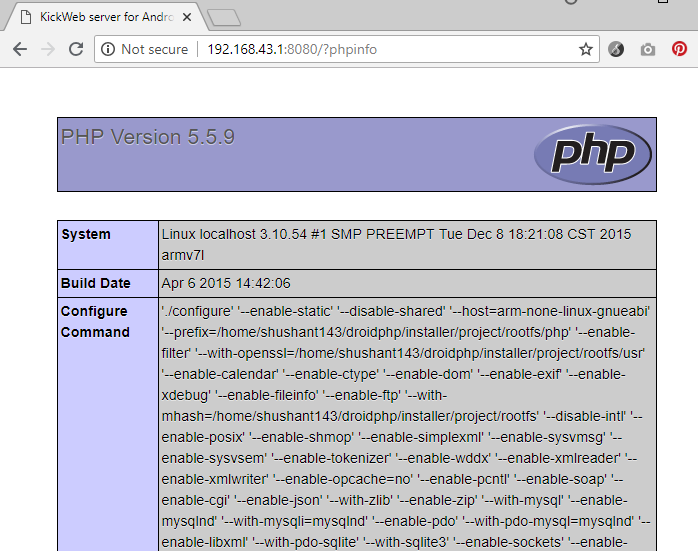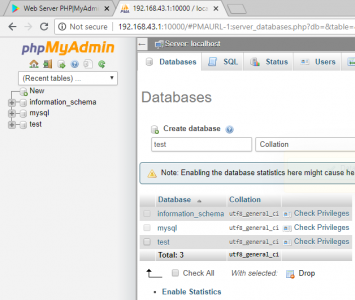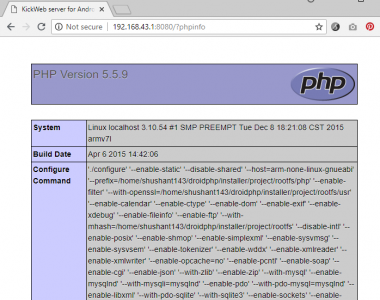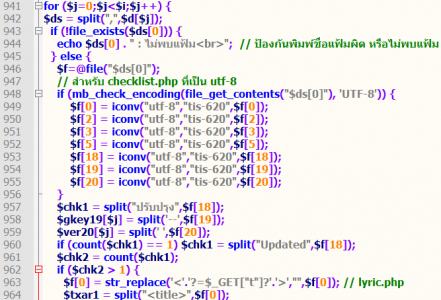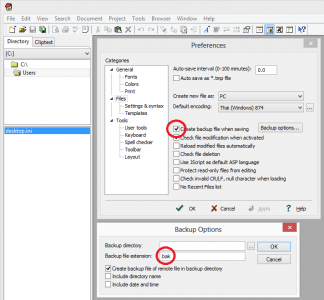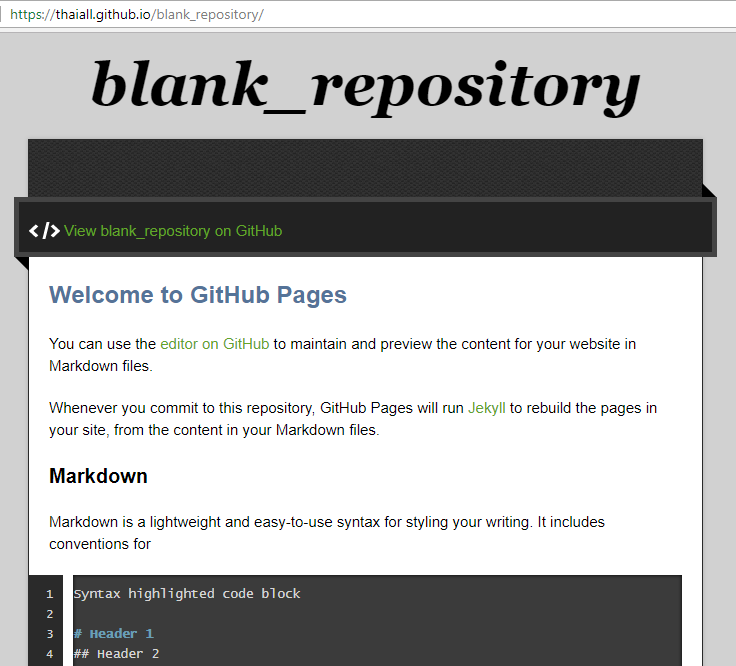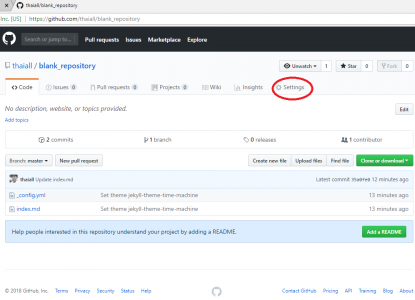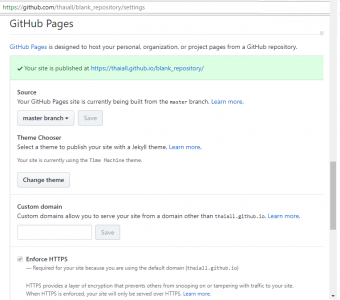15 ก.พ.2562 ณ วัดมิ่งเมืองมูล มีกิจกรรมเกี่ยวกับ
“โครงการวัดประชารัฐสร้างสุข สร้างสัปปายะด้วยวิถี ๕ ส”
ถึง 2 กิจกรรม ในช่วงเช้า และช่วงบ่าย
โดยช่วงเช้าเป็นการประชุมทำความเข้าใจ
และลงมือปฏิบัติตามแนวทางของโครงการในหลายขั้นตอน
เป็นการจับมือระหว่าง วัด กับ องค์กรเอกชน
โดยพระมหาภาณุวัฒน์ ปฏิภาณเมธี,ผศ. เจ้าอาวาสวัดมิ่งเมืองมูล จับมือกับ
คุณวิภาวรรณ ลิมป์ไพบูลย์ ผู้บริหารบริษัท ควอลิตี้เซรามิก
คุณไพรวัลย์ ชัยยา หัวหน้าฝ่าย HR และทีมงานของบริษัทควอลิตี้เซรามิก
โดยมี คุณจุฑาภรณ์ นันทจินดา สสส. และ
คุณอนงค์ ตามคุณ สำนักพระพุทธศาสนา จังหวัดลำปาง มาร่วมขับเคลื่อน และ
ผศ.บุรินทร์ รุจจนพันธุ์ นักวิจัย และ
อ.ศศิวิมล แรงสิงห์ มหาวิทยาลัยเนชั่น ร่วมสนับสนุนกิจกรรม
มีการจัดตั้งกรรมการ เดินสำรวจ และแบ่งหน้าที่ตามแผนผังของวัด
แบ่งเป็นส่วน A, B, C, D, E ที่กำหนดผู้รับผิดชอบในเบื้องต้น


แล้วในช่วงบ่าย
คุณจุฑาภรณ์ นันทจินดา สำนักงานกองทุนสนับสนุนการสร้างเสริมสุขภาพ
บรรยายให้ความรู้ ทำความเข้าใจ และตอบข้อซักถามเกี่ยวกับโครงการ
สำหรับ วัด และ เทศบาล/อปท. ที่จับมือกันทำโครงการฯ 75 คู่
โดยกล่าวเปิดงาน และนำสวดมนต์
โดย พระจินดารัตนาภรณ์ เจ้าคณะจังหวัดลำปาง(ม)
ซึ่ง พระมหาภาณุวัฒน์ ปฏิภาณเมธี,ผศ. เจ้าอาวาสวัดมิ่งเมืองมูล
รับเปิดเจ้าภาพสถานที่ในการจับประชุมครั้งนี้
—
โครงการวัดประชารัฐสร้างสุข สร้างสัปปายะด้วยวิถี ๕ ส
มีเฟสบุ๊คที่ https://web.facebook.com/watsangsook/
มีเว็บไซต์ที่ http://www.watsangsook.com
คู่มือที่ https://drive.google.com/open?id=1lBW2d3nCbyNQ8Rq42NxRZml6XXwAn7Pt